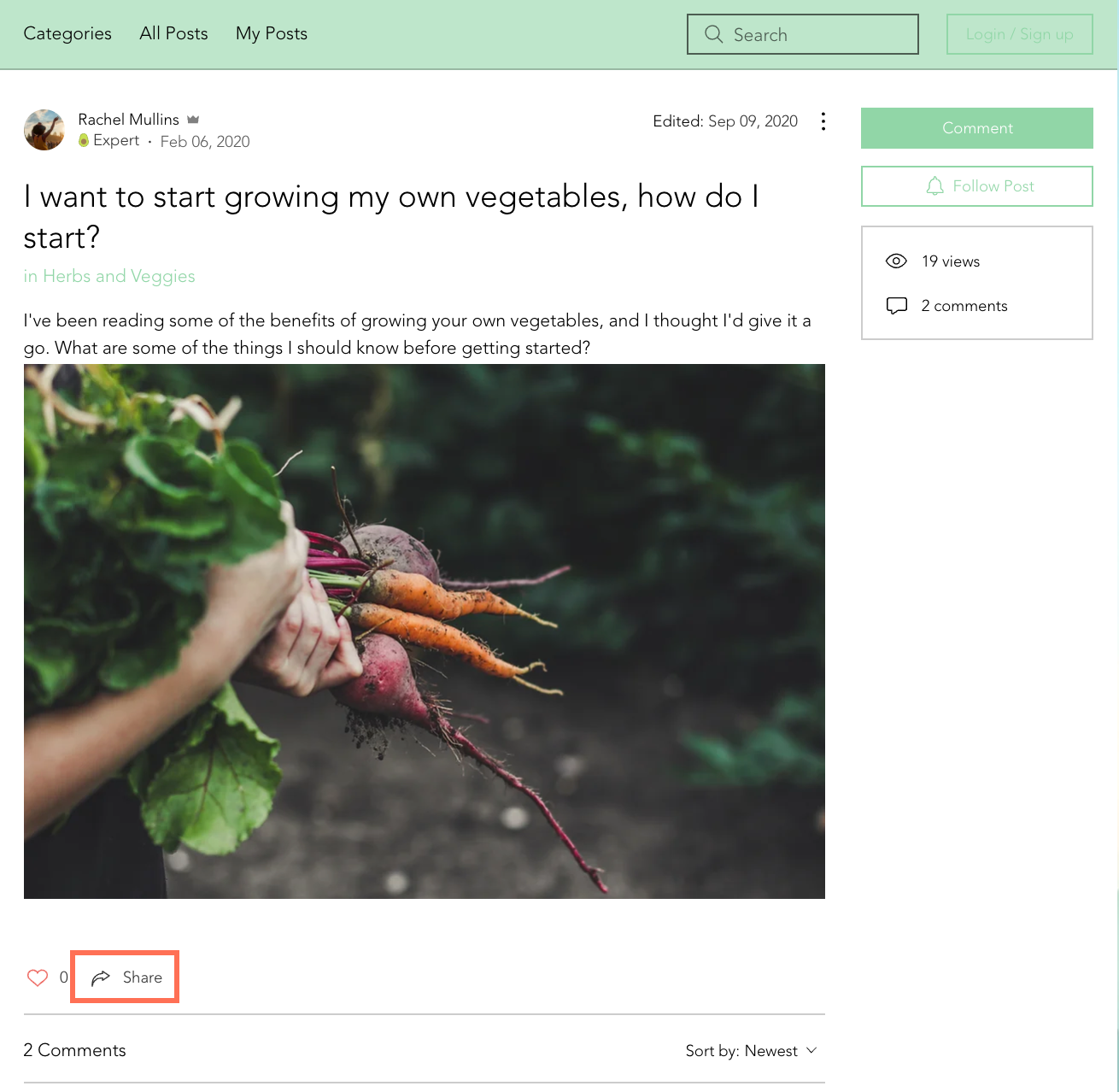Wix Forum: condividere i post del forum sui social media
6 min
In questo articolo:
- Passaggio 1 | Personalizza l'immagine visualizzata
- Passaggio 2 | Modifica il testo visualizzato quando condividi un post
- Passaggio 3 | Personalizza il testo visualizzato per la SEO
- Passaggio 4 | Condividi un link al tuo post
Condividere i post sui social media è un ottimo modo per promuovere il tuo forum e interagire con persone che condividono i tuoi stessi interessi. Puoi condividere l'intero forum sui social media copiando l'URL e incollandolo nella piattaforma social desiderata. Questo non solo porterà più persone sul tuo forum, ma anche sul tuo sito.

Passaggio 1 | Personalizza l'immagine visualizzata
Quando fai promozione sui social media, le immagini svolgono un ruolo molto importante nell'invogliare le persone a cliccare su un link per scoprire di più. Scegli un'immagine che metta in risalto il tuo forum e faccia capire di cosa tratta.
Nota:
L'immagine sui social media è la prima immagine nel post del forum. Se il post non ha immagine, l'immagine viene presa dalla scheda social del tuo sito.
Per personalizzare l'immagine visualizzata:
- Vai a Impostazioni nel Pannello di controllo del tuo sito
- Clicca su Impostazioni del sito web
- Scorri verso il basso fino a Immagine per i social
- Clicca su Carica immagine
Nota: clicca su Aggiorna immagine se vuoi sostituire l'immagine social esistente - Seleziona un'immagine o clicca su Carica media per caricarne una nuova
- Clicca su Scegli file

Passaggio 2 | Modifica il testo visualizzato quando condividi un post
Fai sapere di cosa tratta il tuo post personalizzando il testo che appare quando il post viene condiviso sui social media.
Ad esempio, lo screenshot qui sotto indica il testo visualizzato. Esso è composto dal nome del tuo sito, dal nome del tuo forum e dalla categoria in cui trovare il post. Contiene anche una descrizione del post che dà un'idea di cosa tratta il forum.

Per modificare il testo visualizzato:
Editor Wix
Editor Studio
- Clicca su Pagine e menu
 sul lato sinistro dell'Editor
sul lato sinistro dell'Editor - Clicca sull'icona Altre azioni
 accanto alla pagina Forum
accanto alla pagina Forum - Clicca su Condivisione sui social
- Inserisci il nome che vuoi appaia quando condividi il forum sotto og:title (titolo sui social media)
- Inserisci la descrizione che vuoi appaia quando condividi il forum sotto og:description (descrizione sui social media)
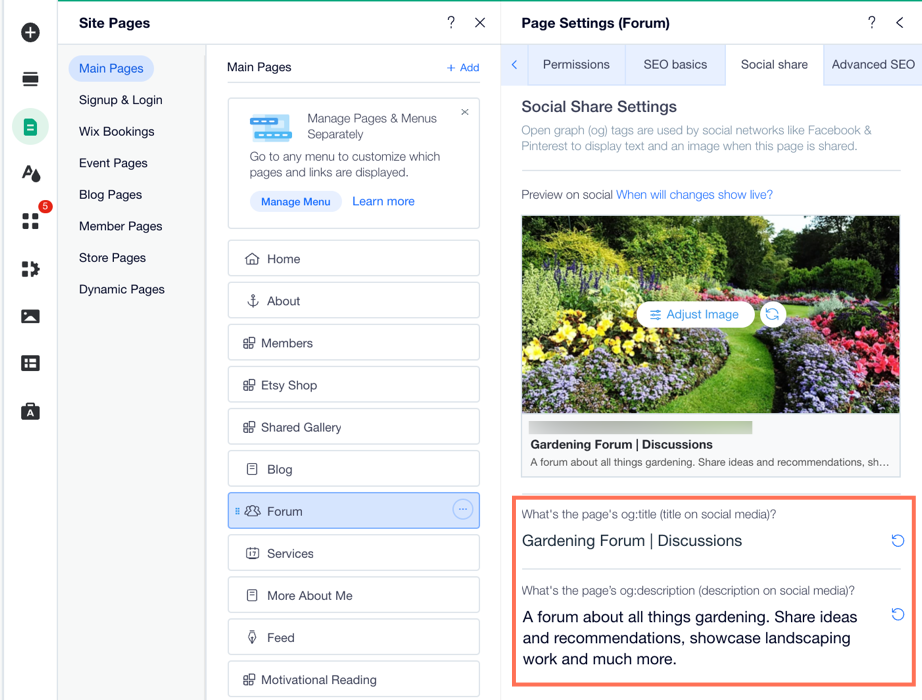
Passaggio 3 | Personalizza il testo visualizzato per la SEO
Modifica il testo predefinito visualizzato nelle impostazioni SEO base. Questo è un passaggio importante che offre ai potenziali visitatori del tuo sito un'idea dell'argomento del tuo forum.
Per personalizzare il testo visualizzato per la SEO:
Editor Wix
Editor Studio
- Clicca su Pagine e menu
 sul lato sinistro dell'Editor
sul lato sinistro dell'Editor - Clicca sull'icona Altre azioni
 accanto alla pagina Forum
accanto alla pagina Forum - Clicca su SEO base
- Inserisci il nome che vuoi mostrare quando condividi il tuo forum sotto Tag title (titolo nei risultati di ricerca)
Nota: questo cambia anche il titolo nei risultati dei motori di ricerca - Inserisci la descrizione che vuoi mostrare quando appari nei risultati di ricerca di Google sotto Meta descrizione (descrizione nei risultati di ricerca)
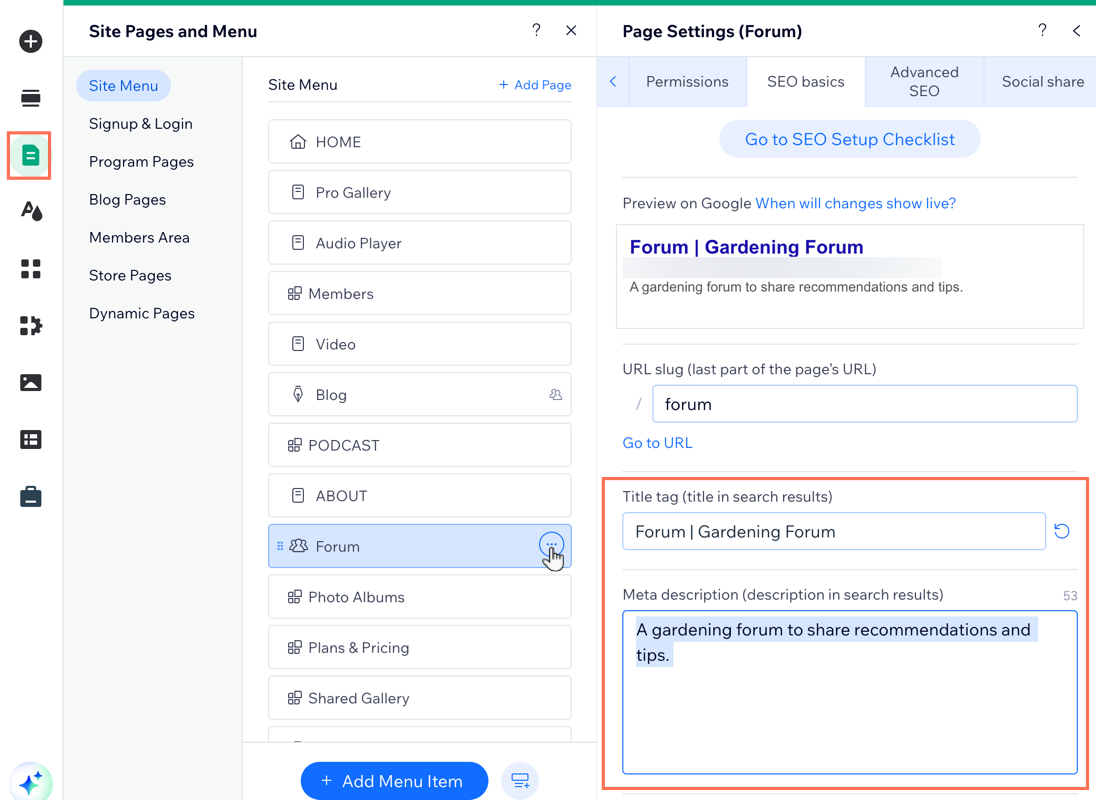
Passaggio 4 | Condividi un link al tuo post
Mostra i contenuti del tuo forum sui social media condividendo i link ai post. Quando si clicca sul link, si viene reindirizzati al post sul tuo sito.
Per condividere un link:
- Vai al tuo forum sul tuo sito live
- Clicca sul post pertinente
- Clicca su Condividi per copiare il link
- Incolla il link dove vuoi condividerlo (ad esempio in un'email o sui social media)